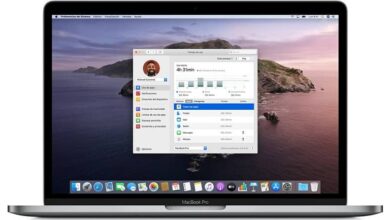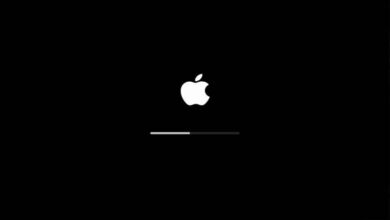Come trovare o controllare lo stato di una batteria su un computer Mac OS

Non è un segreto che i laptop abbiano un ulteriore vantaggio che nessun PC desktop ha e che è la portabilità. Ma allo stesso modo, le pile di questi sono un puzzle. Da quando devi collegarli tutto il giorno. Per questo sarebbe auspicabile conoscerne lo stato e nel prossimo tutorial ve lo spiegheremo come conoscere o controllare lo stato di una batteria in un computer Mac OS.

Questo è qualcosa che si rivelerebbe di grande beneficio per gli utenti di computer con sistema operativo Mac, perché potremmo avere un'idea chiara di quando sostituirlo con uno nuovo. Notare che le batterie contengono un numero finito di cicli di carica. E quando quel numero è stato raggiunto, dovrebbero essere considerati esauriti. Tuttavia, è possibile che il caricabatterie del tuo laptop non funziona nonostante sia collegato , in questo caso la batteria non sarebbe il problema.
Nel seguente articolo, ti forniremo alcune conoscenze in modo che tu possa conoscere o controllare le condizioni di una batteria in un computer Mac OS. Può essere fatto in qualsiasi momento in modo molto semplice ed efficiente. Senza ulteriori distrazioni, iniziamo con lo spiegare i passaggi da seguire.
Come trovare o controllare lo stato di una batteria su un computer Mac OS
Come ti abbiamo già detto in questo articolo, esploreremo un trucco che ti permetterà di conoscere o controllare lo stato di una batteria in un computer Mac OS. Questa informazione è molto importante per te per averla e per sapere come conoscerla. Nei casi in cui desideri acquistare un computer usato e hai bisogno di conoscere le condizioni della sua batteria.
Quindi in questo modo verificheremo qual è la sua vita utile e se è fattibile o meno effettuare l'acquisto e come sapere come ottenere queste informazioni è molto buono. Per cominciare, la prima cosa da fare è accendere il nostro computer. E dopo, andremo in alto a sinistra, dove si trova l'icona della mela.
In esso selezioneremo e creeremo una clip, quando lo faremo, apparirà una finestra di dialogo e selezioneremo l'opzione A proposito di questo Mac. apparirà una nuova finestra al centro dello schermo. In questa finestra osserveremo diverse opzioni su aspetti importanti dell'attrezzatura, ma nel nostro caso selezioneremo Report di sistema.
Così facendo apparirà una nuova finestra con tutte le dati sul nostro sistema , andremo nella parte sinistra della nuova finestra e sceglieremo l'opzione Alimentazione. Quindi in effetti questa informazione apparirà sul lato destro e dobbiamo focalizzare la nostra attenzione su due aspetti specifici.
Come conoscere il ciclo e lo stato di una batteria
Questi saranno nel numero di cicli e nello stato , questi sono gli aspetti che determineranno lo stato della nostra batteria. Come accennato in precedenza, Cycle Count è il numero di volte in cui la batteria riempie una carica 0-100%. In altre parole, se un giorno hai consumato metà del carico e lo carichi al 100%, addebiti solo il 50%.
E un ciclo non è stato riempito, il ciclo verrà riempito quando ricarichi il restante 50% mancante. È anche importante che tu sappia che i limiti del il numero di cicli sarà variabile e dipenderà dal modello di Mac. Tornando al nostro caso, dobbiamo osservare il numero di cicli che ha se la sua durata è molto più lunga. Ricorda che è importante evita di surriscaldare il tuo laptop per evitare gravi conseguenze.
L'altro aspetto che dovresti osservare è la condizione più naturale, è che ti mostra Normale, raramente troverai l'indicazione ottimale o buona. Se il tuo Mac OS mostra un conteggio dei cicli normale e molto basso, la batteria va bene. È bene che cerchi nel web il numero massimo di cicli della tua attrezzatura.

E infine, un altro trucco per evitare che il tuo laptop abbia molti cicli di ricarica è lavorare con esso collegato e quindi la batteria durerà molto più a lungo. E in questo modo, hai imparato i passaggi da seguire per scoprire o controllare lo stato di una batteria in un computer Mac OS.